Телефонът изисква парола за дешифриране на данните от трезора. Отключете Sony Xperia M, C1904, C1905
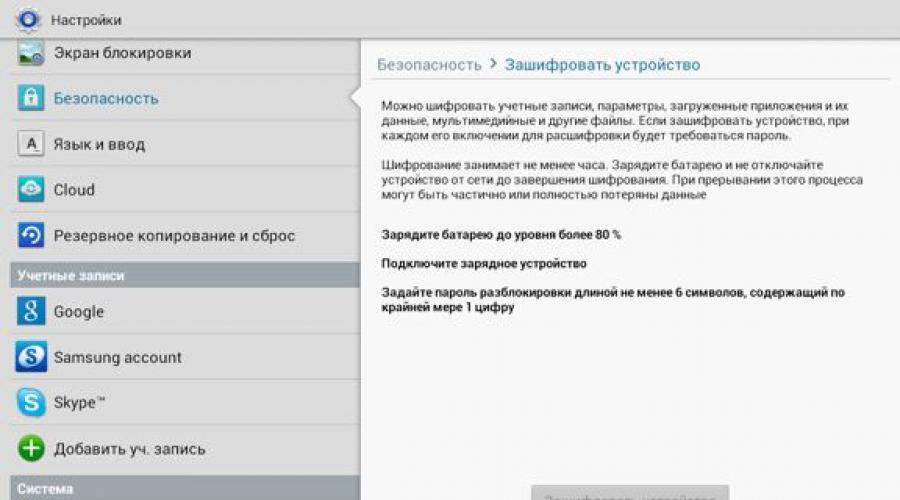
Прочетете също
Използвате вашия Android смартфон (таблет), за да запазвате лични снимки, прочетете важно имейли, правете онлайн покупки с вашия кредитна карта, редактиране и споделяне на важни документи? Ако отговорът ви е да, тогава трябва да помислите за криптиране на вашето устройство.
За разлика от iPhone, android устройстване криптирайте автоматично данните, съхранени в тях, дори ако използвате парола за отключване на устройството, но ако използвате Android Gingerbread 2.3.4 или по-нова версия, тогава криптирането е лесно за активиране.
Шифроването на вашия телефон означава, че ако телефонът е заключен, файловете са криптирани. Всички файлове, изпратени до и получени от вашия телефон, няма да бъдат шифровани, освен ако не използвате допълнителни методи.
Единствената разлика между некриптиран и криптиран телефон от гледна точка на потребителя е, че сега ще трябва да използвате парола, за да отключите телефона (таблета).
Ако телефонът ви не е шифрован, тогава паролата е просто заключване на екрана. Всъщност в този случай паролата просто заключва екрана - тоест не прави нищо, за да защити файловете, които се съхраняват на устройството. Така че, ако нападателите намерят начин да заобиколят заключения екран, те получават пълен достъпкъм вашите файлове.
Ако телефонът е шифрован, паролата е ключът, който декриптира шифрованите файлове.
Тоест, когато телефонът е заключен, всички данни са криптирани и дори ако нападателите намерят начин да заобиколят заключения екран, тогава всичко, което намират, са криптирани данни.
Как да активирам криптиране на устройство с Android?
1. Отворете менюто Настройки.
2. В Настройки изберете Защита > Шифроване (Шифроване на устройство).
3. Както се изисква, трябва да въведете парола от поне шест знака, поне един от които е число.

Веднага след като зададете парола, процесът на криптиране на вашите файлове ще започне. Шифроването може да отнеме час или повече, така че трябва да включите зарядното устройство, преди да може да започне шифроването.
След като процесът на криптиране приключи, сте готови! Уверете се, че сте запазили паролата си на сигурно място, защото сега ще имате нужда от нея всеки път, когато искате да получите достъп до телефона си. Моля, имайте предвид, че ако забравите паролата си, в момента няма начин да я възстановите.
Всъщност криптирането на устройства с Android, наред с очевидните предимства, има и значителни недостатъци:
- Представете си, че всеки път, когато искате да се обадите, трябва да наберете сложна парола. Чудя се колко скоро ще ти омръзне?
- Няма да можете да дешифрирате криптирано устройство, то просто не е предоставено. За декриптиране е единствения начин- нулиране на фабричните настройки на телефона. В този случай, разбира се, всичките ви данни ще бъдат загубени. Ще изглежда особено интересно, ако забравите да направите предварително архивиране.
Така днес има труден избор - или криптирате устройството си и се примирявате с огромно неудобство, или получавате лекота на използване, но за сметка на сигурността. Кой път ще изберете? Не знам. Кой път бих избрал? И аз не мога да отговоря. Просто не знам.
Владимир БЕЗМАЛИ , MVP Consumer Security, Microsoft Security Trusted Advisor
Отключи Сони Експериа M, C1904, C1905 използването на кода е много просто. Този метод е безопасен и дискретен начин за отключване телефон Sonyзавинаги. Sim-Lock никога няма да се върне след актуализация на софтуера. Премахването на Sim-Lock с помощта на код не анулира гаранцията и този метод е предоставен от производителя.
За да генерираме код за отключване за вашия телефон, имаме нужда от номер IMEIтвоят телефон. За да разберете IMEI номера, наберете *#06# от клавиатурата или извадете батерията от телефона. IMEI е изписан на информационния етикет (15 цифри).
Проверетеброяч,преди да поръчате кода!!
Можете да въведете кода за отключване само 5 пъти. Преди да подадете поръчка, уверете се, че броячът ви не е блокиран за постоянно.
1. Включете телефона със SIM карта от неподдържан оператор.
2. Набиране *#*#7378423#*#* или #987654321#,
3. Изберете Сервизна информация.
4. Изберете Sim-Lock.
5. Проверете коя дума X се появява.
6. Ако от лявата страна на полето МРЕЖА е X, а с правилната странае различно от нула число, можете да отключите телефона с код.
7. При наличие на нула от дясната страна на полето МРЕЖА, отключването с код е НЕВЪЗМОЖНО. Броячът е блокиран.
8. вместо [x], може да показва блокиран брояч, дори ако числото вдясно показва, че другите се опитват да отключат, няма връщане
9. Ако 255 или Unlimited се появи от дясната страна на полето NETWORK, броячът може да е блокиран, няма възможност за възстановяване!!
Как става отключването на Sony Xperia M, C1904, C1905:
1. Поставете неподдържана SIM карта
2. Телефонът ще ви помоли да въведете кода за отключване
3. Въведете NCK или мрежов код
4. Вашият телефон вече е отключен.
ЧЗВ:
Какво представлява дистанционното отключване на телефона?
Дистанционното отключване на телефон се състои в въвеждане на уникален код от клавиатурата, предоставен от нашия сервиз. ще се ангажираш тази операциябързо, не е трудно, как се брои 1 2 3. След завършване на поръчката клиентът ще получи електронна пощауникален код за отключване, предоставен от производителя или оператора на телефона мобилни комуникации. Условието за правилното предоставяне на услугата е предоставянето на правилната IMEI номера. Този номер се намира най-добре чрез набиране *#06#. След като въведете съответния код в телефона, телефонът ще бъде отключен. Веднъж въведен кодът за отключване премахва заключването завинаги. Заключването няма да се появи отново, например след актуализиране на софтуера на телефона и няма нужда да въвеждате отново кода след смяна на SIM картата с нова от друг оператор. Дистанционното отключване на телефона не изисква никакви кабели или допълнителен софтуер. Отключването на телефона с код е най-лесният начин да се отървете от ограниченията си.
Безопасно ли е Отключете Sony Xperia M, C1904, C1905?
Премахване установени от оператораограничения чрез въвеждане специален кодотключването беше предоставено от самия производител на телефона. Така че е доказано и безопасно ефективен методотключване на телефона. Този методне изисква никакви промени или технически познания за въвеждане в телефона.
Премахването на Sim-Lock ще анулира ли гаранцията ми?
Премахването на ограниченията, поставени върху телефона, не прави гаранцията невалидна. Възможността за въвеждане на код за отключване е предоставена от производителя на телефона и тази операция не засяга гаранцията. Всички телефони, излизащи от фабриката, нямат ключалки. Блокирането се задава от мобилните оператори. Като премахнете това ограничение, ще възстановите първоначални настройкителефон (нулиране на фабричните настройки).
Възможно ли е отключване на Sony Xperia M, C1904, C1905?
Не, отключи последни моделителефони не е възможно при използване безплатни методи. Производителите на телефони и мобилните оператори получават допълнителни приходи от разпространението на кодове за отключване. Най-простият и ефективен метод за отключване на телефон е да въведете код, предоставен от производителя или оператора на телефона. Всеки телефон изисква специален код, свързан с уникален номер IMEI този телефон. Използване безплатни генераторикодове или въвеждане на код, свързан с друг IMEI номер, ще блокира брояча. Това се дължи на по-високата цена за отключване на устройството или може да доведе до пълното му блокиране.
Възможно ли е да отключите телефон, заключен под всеки оператор?
Моля, проверете списъка с поддържани държави/мрежи.
Ами ако няма код за телефона ми??
Ако за определен бройНяма да има IMEI код, клиентът веднага ще получи пълно възстановяване на платената сума.
За криптирането на Android устройства е писано много. И все пак, почти всеки ден получавам писма и коментари в блога като „шифровано, но все пак има проблеми“. Досега всички входящи жалби могат да бъдат разделени на три категории:
- „Шифровано, но неудобно, как да дешифрирам?“
- „Шифровано, но по някаква причина клавиатурата внезапно изчезна, не мога да въведа паролата.“
- „По време на криптирането на съпруга (съпругата) се стори, че устройството е замръзнало и той (тя) изключи смартфона или извади батерията ... В резултат на това всичко изчезна, какво да правя?“
Нека започнем с факта, че криптирането, особено устройствата под Android управление, е много труден процес. Освен това обратната процедура (декриптиране) за Android не е предвидена. По този начин можете да шифровате устройството, но не можете да го дешифрирате. Ако сте шифровали устройството, тогава можете да го нулирате само до фабричните настройки. И нищо друго! Ето защо, третирайте проблема с криптирането на устройството много, много внимателно.
Неща, които трябва да имате предвид преди криптиране
- Имайте предвид, че изискванията изискват да въведете парола с дължина поне шест знака, поне един от които е число.
- Помислете колко пъти на ден ще трябва да въвеждате тази парола (PIN), за да отключите устройството си. Не се отегчавайте? Щеше да ми писне.
- Създайте пълен архив. Как няма значение. Има много опции и сега ще говоря за някои програми за създаване на резервни копия.
Така че първата стъпка е архивиране. Помощните програми за архивиране могат условно да бъдат разделени на две големи групив зависимост от това дали изискват root привилегии. Много хора са чували какво представляват правата за root на Android, но трябва да се разбере, че притежаването на такива права без задълбочено разбиране на това как работи вашето устройство може да причини повече вреда, отколкото помощ. От една страна, имайки достъп до сметкасуперпотребител, вие автоматично имате пълен контрол върху операционната система, но от друга страна, зловреден софтуерсъщо ще работи с тези права.
Какво е root?
Root или superuser е специален акаунт в UNIX-подобни системи, което включва Android; неговият собственик има право да извършва всички операции без изключение. Основни предимства: Дава на потребителя възможност за изтриване стандартни приложения, смяна на теми и преки пътища, стартиране на специализирани приложения. Възможно е да се промени системни файлове(Изображение за възстановяване, Bootloader или изображения за зареждане), стартирайте изпълними файлове Linux файлове, инсталирайте приложения на карта с памет или прехвърлете кеша на програмата към нея.
Има и недостатъци - устройството ще анулира гаранцията в случай на проблем, ако не можете да го направите официален фърмуер. Ще трябва да ремонтирате за ваша сметка. Процедурата за получаване на root права е проста, но ако нямате опит, е възможно вашето устройство да се превърне в "тухла". Друг недостатък е, че отварянето на Root права може да доведе до загуба на възможността за актуализиране. По-точно, устройството може да бъде актуализирано, но последствията могат да бъдат непредвидими, до повреда. Така че дали имате нужда от тези права или не - решете сами.
Архивиране в Android
Не забравяйте, че ако планирате да шифровате устройството си, нещо може да се обърка. Освен това, както показва практиката, може да искате просто да откажете криптиране, но, уви, лесен начиндекриптирането на Android не е предоставено. За да се откажете от криптирането, трябва да нулирате устройството си до фабричните настройки, като загубите всички файлове. Така цялата ви информация ще бъде загубена.
Естествено, ако говорим сиотносно услугите на Google тук всичко е просто и прозрачно: въведете името и паролата на акаунта си - и няколко минути след приключване на синхронизацията ще получите вашите данни. Но какво да кажем за други приложения? Те трябва да бъдат инсталирани и конфигурирани отново. Това е неудобно и отнема много време.
Архивиране и възстановяване на Android стандартни средства ADB. Разбира се, този метод трудно може да се нарече много удобен, но повярвайте ми, той е много по-добър от нищо (вижте екран 1).
| Екран 1. ADB |
1. Активирайте USB отстраняване на грешки на вашето устройство с Android (за версии на android 4.2 и по-горе), за да направите това, отидете в менюто:
- „Настройки“, „За устройството“;
- Кликнете върху номера на компилация на вашето устройство 10 пъти, докато се появи съобщение, че сте станали разработчик;
- отидете отново на „Настройки“, раздел „За разработчици“;
- активирайте USB отстраняване на грешки.
2. Изберете първия елемент Adb Backup.
3. Вземете смартфон или таблет с androidи щракнете върху бутона „Създаване на резервно копие“ (не е необходимо да въвеждате парола).
Разработчикът OmegaVesko създаде програмата Holo Backup http://omegavesko.github.io/SimpleADBBackup/. Това проста програмаза Windows и Linux, с които можете да копирате вашите телефонни данни, приложения, системни приложенияИ текстови документи(вижте екран 2).
.jpg) |
| Екран 2: Холо архивиране |
Всъщност тази програмае графична обвивка за ADB. Като цяло Holo Backup е най-добрият вариант за домашни потребители.
Хелий
За разлика от предишната, тази програма е предназначена да създава резервни копия на компютър, SD карта и в "облачно" хранилище. Той е един от най-мощните конкуренти на Titanium Backup, но за разлика от него не изисква Руут права. На практика всеки потребител на Android може да използва това приложениеза архивиране и синхронизиране на приложения за Android.
Инсталирането на Helium е лесно и се състои от следните стъпки:
- Инсталирайте Helium на Android.
- Изтеглете и стартирайте Helium Desktop. Потребители на Windowsтрябва да инсталирате adb драйвери за вашето устройство
- Свържете устройството си с Android към компютъра.
- Helium на Android е активиран и готов за работа.
Архивиране редовни средствапроизводител
Kies
Много производители ви позволяват да архивирате с помощта на стандартен софтуер. По-специално, Samsung за много от своите модели осигурява архивиране на компютър с помощта на програмата Kies. дадени софтуерможете да намерите на www.samsung.com. След инсталирането ще бъдете подканени да изтеглите актуализацията.
След като свържете устройството, в раздела „Архивиране / възстановяване“ можете да изберете коя от предложените опции ще можете да копирате / възстановите (вижте Фигура 3). Моля, обърнете внимание, че инсталираните приложения и техните настройки не могат да бъдат архивирани. Това обаче е най-лесният начин да получите резервно копие.
.jpg) |
| Фигура 3: Архивирайте с Kies |
Но какво ще стане, ако нямате компютъра си под ръка и трябва да запазите резервно копие в „облака“?
Синхронизация с Google
Чрез тясна интеграция с услуги на Google операционна система Android ви позволява да архивирате данни, съхранявани в "облака". Винаги можете да получите достъп до тях за възстановяване. За да използвате тази услуга, трябва да активирате синхронизирането на вашето устройство с вашия акаунт в Google. За да направите следното на устройството:
- Отворете Настройки, Лични, Акаунти, Google, Настройки за синхронизиране.
- Изберете какво искате да синхронизирате.
- „Настройки“, „Лични“, „Архивиране“ и „Нулиране на настройките“. Поставете отметки в квадратчетата „Архивиране на данни“ и „Автоматично възстановяване“. В същото време проверете дали точно този е регистриран в полето на резервния акаунт Google акаунтс които сте работили в стъпка 1.
Както можете да видите, всичко е съвсем просто (вижте екран 4).
.jpg) |
| Фигура 4: Google Sync |
Лесният начин за възстановяване на изтрити приложения
В " Google Play Market" на Android, можете да видите списък с всички някога инсталирани приложенияи игри във вашия акаунт. Списъкът е достъпен в приложението Магазин за игри: Меню\Моите приложения\Всички. Именно от тази страница можете да възстановите всяко приложение от Google Play Store, което сте инсталирали по-рано. И няма значение дали сте го инсталирали на това устройство или на друго. Все пак трябва да се помни, че ако това е игра, тогава най-вероятно ще трябва да преминете през нея отново, от самото начало.
Ако сте стигнали до извода, че никога повече няма да инсталирате някое от приложенията, можете да го премахнете от списъка си с приложения, като щракнете върху знака под формата на зачеркнат кръг (вдясно от името на приложението). Не забравяйте обаче, че можете да възстановите / изтриете само тези приложения, с които сте инсталирали Googleиграя. Всичко, което сте инсталирали от други места, няма да се показва тук. Тук бих искал да отбележа, че има и други приложения за създаване на "облачни" архиви.
G Облачно архивиране
Едно от водещите приложения за архивиране за устройства с Android е G Cloud Backup. Тя ви позволява да запазите най-важните си данни в облака и да възстановите напълно данните в случай на повреда. G Cloud Backup е базиран на облачната система за съхранение AWAmazon. Можете да изтеглите този софтуер тук: play.google.com/store/apps/details?id=com.genie9.gcloudbackup&hl=bg. Капацитет за съхранение - 10 GB. Можете да архивирате снимки, музика, видеоклипове, системни настройки и съобщения (вижте Фигура 5). При прехвърляне на данни в облака се използва SSL и AES криптиране с дължина на ключа 256 бита.
My Backup Pro
My Backup Pro е друг любим потребител архивиране на androidобслужване. Уви, този софтуер не се предоставя безплатно. My Backup Pro ви позволява да управлявате вашите архиви, да преглеждате всички файлове в интерфейса на уебсайта на компанията и лесно да възстановявате файлове. Следователно, ако наистина се нуждаете от чиста и надеждна услуга за архивиране, това е добър избор.
Super Backup – безплатно приложение за архивиране в облак за Android
Super Backup е богата на функции услуга, подходяща за собственици на устройства с Android, които не желаят да плащат за разширени защити. Това е безплатен, много лесен за използване софтуер, който ще ви даде всичко необходимо. Super Backup ви позволява да изберете данните, които искате да съхранявате безплатно в "облачното" хранилище, да планирате архивиране ежедневно, седмично или ръчно да правите копия на вашите файлове. Този софтуер обаче има важна функция, специално предназначена за потребители на Google: позволява ви да изпращате съответните файлове на вашия Пощенска кутия gmail.
"Съхранение в облака
Google диск. Ако предпочитате онлайн архивиране, трябва да сте свързани с GoogleDrive. Трябва да кажа, че ако нямате достатъчно стандартни 15 GB, които можете да получите безплатно, ще трябва да платите съответната сума. Например, за да използвате 100 GB, ще платите $23,88 на година. Има много уроци за това как да използвате Google Drive за архивиране в облак. За да го използвате на Android, имате нужда от приложение, което можете да изтеглите от Google Play.
Dropbox. Тази услуга има специално полезни функции. Удобен е за използване за съхранение на снимки и видео. Можете да правите снимки и да знаете, че те могат лесно да бъдат изтеглени на вашия компютър с помощта на подходящия десктоп клиент.
skydrive. Въпреки че няма автоматичен клиент за изтегляне или офлайн достъп в SkyDrive, все още можете да използвате това "облачно" хранилище, за да съхранявате вашите данни.
Разбира се, в една статия е невъзможно да се обхване целият софтуер, предназначен за създаване на резервни копия. По-специално, вероятно сте забелязали, че не сме покрили онези програми за архивиране, които изискват root достъп. Защо? Факт е, че от моя гледна точка root достъпът представлява значителен риск за сигурността. Аз съм против използването му. обикновени потребители. Ако искате, използвайте го, но трябва да разберете, че можете да навредите много повече, отколкото ако изобщо не правите архиви.
Изводът, който може и трябва да се направи от тази статия е, че е необходимо да се правят копия! Понякога това е единственият изход. Не забравяйте, че ключът към запазването на вашата информация е във вашите ръце.
Така че завършихте архивирането. Сега можете да продължите директно към криптирането.
Шифроване в Android
За разлика от iPhone, устройствата с Android не криптират автоматично данните, съхранявани на тях, дори ако използвате парола за отключване на устройството. Но ако използвате Android Gingerbread 2.3.4 или по-нова версия, тогава криптирането е лесно за активиране. Шифроването на вашия телефон означава, че ако телефонът е заключен, файловете са криптирани. Всички файлове, изпратени до и получени от вашия телефон, няма да бъдат шифровани, освен ако не използвате допълнителни методи.
Единствената разлика между некриптиран и криптиран телефон от гледна точка на потребителя е, че сега ще трябва да въведете парола, за да отключите телефона (таблета). Ако телефонът ви не е шифрован, тогава паролата е просто заключване на екрана. Всъщност в този случай паролата само заключва екрана, тоест не прави нищо, за да защити файловете, които се съхраняват на устройството. Така че, ако нападателите намерят начин да заобиколят заключения екран, те получават пълен достъп до вашите файлове. В случай, че телефонът е криптиран, паролата е ключът, който ще дешифрира криптираните файлове.
Така, когато телефонът е заключен, всички данни са криптирани и дори нападателите да намерят начин да заобиколят заключения екран, всичко, което получат, ще бъде криптирано. Как да активирам криптиране на устройство с Android?
- Отворете менюто "Настройки".
- В „Настройки“ изберете „Сигурност“, „Шифроване“ („Шифроване на устройство“), вижте Екран 6.
- Както се изисква, трябва да въведете парола с дължина най-малко шест знака, поне един от които е число. Веднага след като зададете парола, процесът на криптиране на вашите файлове ще започне. Шифроването може да отнеме час или повече, така че зарядното устройство трябва да бъде включено, преди да може да започне шифроването.
След като процесът на криптиране приключи - готово! Уверете се, че сте запазили паролата си на сигурно място, тъй като сега ще ви е необходима, когато искате да получите достъп до телефона си. Моля, имайте предвид, че ако забравите паролата си, в момента няма начин да я възстановите.
Ако все пак решите да криптирате вашето устройство, не забравяйте най-важното! Преди криптиране направете резервно копие на вашето устройство!!! Не забравяйте, че всъщност криптирането на устройства с Android, в допълнение към очевидните предимства, има и значителни недостатъци:
- Представете си, че всеки път, когато искате да се обадите, трябва да въведете сложна парола. Чудя се колко скоро ще ти омръзне?
- Няма да можете да дешифрирате криптирано устройство, то просто не е предоставено. За дешифриране има само един начин - да върнете телефона към фабричните настройки. В този случай, разбира се, всичките ви данни ще бъдат загубени. Ще изглежда особено интересно, ако забравите да направите резервно копие предварително.
Така днес сте изправени пред труден избор - или криптирате устройството си и се примирявате с огромни неудобства, или получавате лекота на използване, но за сметка на сигурността.